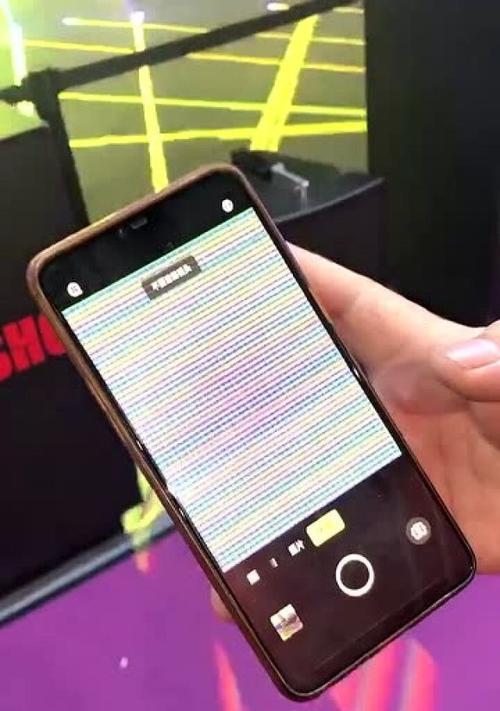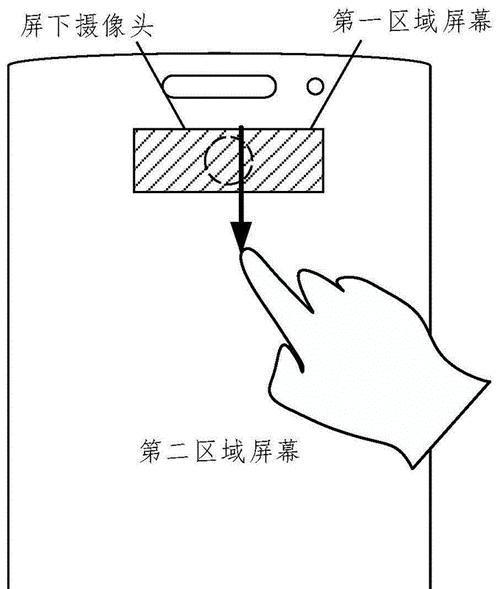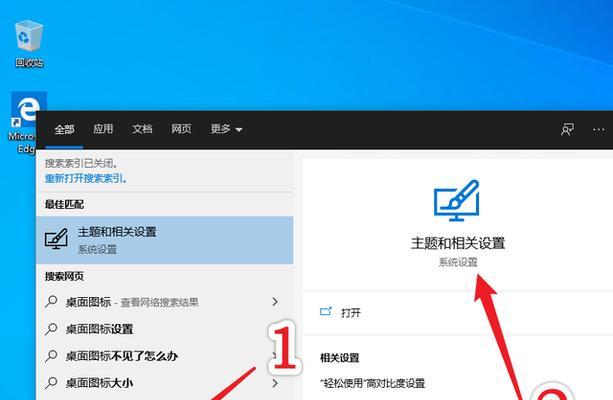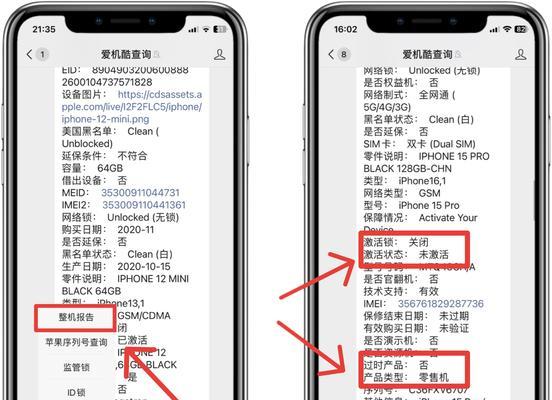移动硬盘c盘删除分区后合并方法是什么?操作步骤复杂吗?
- 电脑技巧
- 2025-04-17 13:28:02
- 9
随着数字时代的到来,移动硬盘已经成为我们日常工作中不可或缺的一部分。但是,在使用过程中可能会遇到需要对移动硬盘进行分区管理的情况。如果需要删除C盘的分区并希望将其与其他分区合并,应该如何操作呢?本篇文章将详细讲解移动硬盘C盘删除分区后合并的具体方法和操作步骤,同时探讨这一过程的复杂性,并提供一些实用技巧,以确保您可以顺利地完成硬盘分区管理。
一、理解硬盘分区与合并的基本概念
在开始之前,我们需要理解硬盘分区和合并的基本概念。硬盘分区是将硬盘分成不同的区域,每个区域被操作系统视为独立的驱动器。而合并分区则是指将两个或多个分区合并成一个更大的分区。
1.1分区的目的和重要性
分区可以使数据管理更为方便,提高数据安全性,并且可以帮助系统更有效地使用存储空间。
1.2合并分区的原因
合并分区通常是由于硬盘空间分配不均,或者想要简化存储结构,提高数据读写效率。
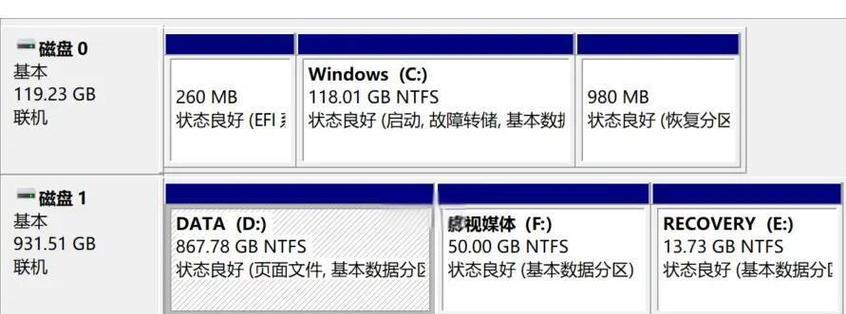
二、准备和备份数据
在进行分区删除和合并之前,备份数据是至关重要的一步。请确保所有重要数据已经备份到其他存储设备上。
2.1使用第三方软件进行备份
推荐使用诸如EaseUSTodoBackup、AcronisTrueImage等专业备份软件进行数据备份。
2.2检查备份完整性
备份完成后,请检查备份数据的完整性,以确保在恢复数据时不会出现问题。

三、删除移动硬盘C盘分区
删除分区是合并分区的前提步骤。请按照以下步骤操作:
3.1使用磁盘管理工具
在Windows系统中,可以通过“控制面板”->“系统和安全”->“管理工具”->“计算机管理”->“磁盘管理”打开磁盘管理工具。
3.2定位C盘分区
在磁盘管理工具中,找到需要删除的移动硬盘C盘分区。
3.3删除C盘分区
右键点击移动硬盘C盘分区,选择“删除卷”选项。在弹出的确认窗口中再次确认删除操作。
3.4检查未分配空间
删除C盘分区后,会有一个未分配的空间区域,该区域将用于之后的分区合并操作。
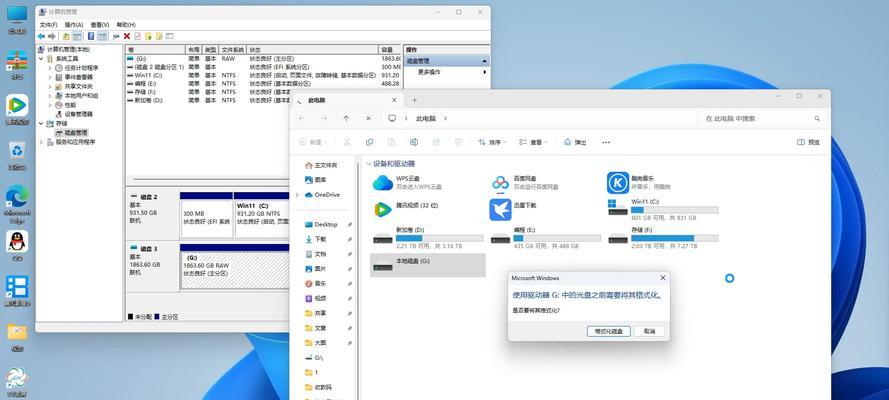
四、合并移动硬盘分区
在删除C盘分区后,将未分配的空间与其他分区合并是接下来的步骤。
4.1选择要合并的分区
在磁盘管理工具中,找到相邻的分区(建议是与未分配空间相邻的分区),右键点击选择“扩展卷”。
4.2进行扩展卷向导
在打开的扩展卷向导中,选择未分配的空间范围,并按照向导提示完成合并过程。
4.3确认合并完成
完成上述步骤后,点击“完成”。此时,未分配的空间应该已经成功合并到了相邻分区。
五、注意事项和常见问题
5.1关于分区类型
确保合并分区的操作不会涉及到不同类型的文件系统,如FAT32和NTFS等。不同类型的文件系统在合并时可能产生兼容性问题。
5.2关于分区容量
在合并分区时,确保目标分区有足够的空间来接受未分配空间,否则可能导致数据丢失。
5.3关于操作风险
请注意,删除和合并分区是高风险操作,如果操作不当,可能会导致数据丢失或硬盘损坏。操作前请确保了解每一步骤的意义。
六、结语
移动硬盘C盘删除分区后合并方法在本篇内容中已被详细讲解,从准备工作到实际操作步骤,以及注意事项都有涉及。虽然操作步骤本身并不复杂,但是进行分区管理时还是需要谨慎行事,尤其是在涉及删除和合并分区这样的关键步骤时。希望本篇指南能为您提供帮助,使您能够更加安全和高效地管理您的移动硬盘。
版权声明:本文内容由互联网用户自发贡献,该文观点仅代表作者本人。本站仅提供信息存储空间服务,不拥有所有权,不承担相关法律责任。如发现本站有涉嫌抄袭侵权/违法违规的内容, 请发送邮件至 3561739510@qq.com 举报,一经查实,本站将立刻删除。!
本文链接:https://www.siwa4.com/article-24210-1.html